Pilnīga rokasgrāmata Karla Bota izmantošanai nesaskaņu lomām
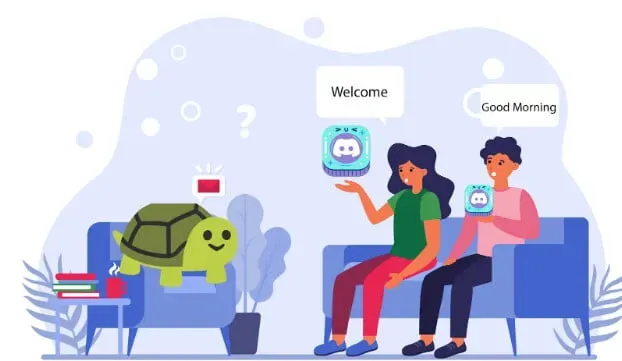
Strīdu kopienas pārvaldība var būt laikietilpīga. Carl Bot palīdzēs jums paveikt nogurdinošus uzdevumus, lai jūs varētu pavadīt savu laiku ļoti ienesīgiem projektiem.
Uzziniet, kā izmantot Carl Bot Discord lomām.
Kas ir Kārlis Bots?
Carl Bot ir sacensību servera programma, kas var izpildīt dažādas komandas. Tas pārvalda nesaskaņu kopienu, veicot tādus kopīgus uzdevumus kā sveiciena ziņojumu sūtīšana, reaģēšanas lomas, reģistrēšanas darbības vai pielāgotu komandu nodrošināšana.
Carl Bot var izmantot arī, lai pārvaldītu atļaujas un lomas.
Pirmkārt, mums ir jāsaprot, kas ir disonanse. Tā ir kopienas tērzēšanas lietotne, kurā cilvēki sit bungas par saviem nišas hobijiem, tenko par TV šoviem vai sniedz palīdzīgu roku. Lielākā daļa spēlētāju izmanto Discord. Visa šī pļāpāšana notiek uz nesaskaņu servera.
Administratori pārvalda kopienu vai nesaskaņu serveri. Kā nesaskaņu servera īpašniekam šīs kopienas pārvaldība ir kā kalnu pārvietošana.
Jums ir jāsaskaras ar surogātpastu, verbālu karu vai cilvēkiem, kuri uzvedas neatbilstoši.
Kopumā nesaskaņu servera pārvaldība ir briesmīga jūsu laika izšķiešana. Kā tad ietaupīt laiku? Kārlis Bots ir šeit, lai jūs izglābtu.
Mēs apskatīsim, kā jūs kā Discord servera pārvaldnieks varat padarīt savu dzīvi par paradīzi.
Kā Carl Bot ir salīdzināms ar Mee6?
Carl Bot un Mee6 ir nesaskaņu roboti, ko izmanto dažādu darbību veikšanai. Šeit ir tabula, kurā parādīts, kā Carl Bot salīdzina ar Mee6:
| Kārlis Bots | Mee6 |
|---|---|
| Parasti izmanto apkopei un reaģēšanai. | Vispopulārākais lietojums ir izlīdzināšanai un automātiskai tīrīšanai. |
| Tas nav paredzēts iesācējiem | Komandas ir viegli iemācīties. |
| Var izmantot dažādiem uzdevumiem | To izmanto tikai noteiktām funkcijām. |
| Tam ir dažādas reakcijas lomas, kas tiek nodrošinātas bez maksas. | Jums būs jāiegādājas prēmija, lai to izmantotu reakcijas lomām. |
Kādas ir Carl Bot funkcijas?
Carl Bot atšķirīgās iezīmes ir:
- Tas palīdz sadalīt reakcijas lomas
- Parāda sveiciena ziņojumus
- Nodrošiniet jaudīgu automātisku satura regulēšanu
- Ieviesiet aizliegumus un atceliet ķildniekus
- Varat izveidot StarBoard, lai palielinātu lietotāju iesaisti
- Tas var palīdzēt izveidot vīrusu mēmes
- Izveido žurnālus un saglabā tērzēšanas sarunas
Kā jūs izmantojat Discord Carl Bot?
Lūk, kā jūs varat iestatīt Carl Bot savam Discord serverim:
- Pārlūkprogrammā atveriet oficiālo Carl Bot vietni carl.gg
- Augšējā labajā stūrī noklikšķiniet uz Pierakstīties augšējā labajā stūrī
- Tagad piesakieties ar saviem Discord konta akreditācijas datiem.
- Pieejamo serveru sarakstā noklikšķiniet uz Discord servera.
- Visbeidzot noskaidrojiet, kādas tiesības savam serverim piešķirat Carl Bot, un pēc tam noklikšķiniet uz Turpināt.
Kādas ir Kārļa Bota reakcijas lomas?
Reakcijas lomas tiek piešķirtas vai noņemtas atkarībā no jūsu reakcijas uz emocijzīmēm. Piemēram, ja cilvēks uz ziņojumu atbild ar sirdi, Karls Bots var viņam piešķirt jūsu fana lomu.
Turklāt tas nodrošina jaudīgas regulēšanas funkcijas, piemēram, ziņu krāsa mainīsies atkarībā no jūsu līmeņa.
Reakcijas lomas veicina līdzdalību sabiedrībā. Tie nodrošina jums augšupēju organizatorisko struktūru jūsu milzīgajam serverim.
Varat piešķirt dalībniekiem tādas lomas kā moderators un darbinieks. Šī komandķēde nodrošina, ka viss tiek saskaņots, kamēr jūs sēžat savā krēslā.
Kā izmantot Karlu Botu Discord lomām?
Lai programmā Discord instalētu Carl Bot React Roles, veiciet šīs darbības.
- Atveriet Carl bot informācijas paneli, piesakoties.
- Kreisajā sānjoslā atlasiet opciju “Reakcijas lomas”.
- Tagad noklikšķiniet uz pogas “Izveidot jaunu reakcijas lomu” augšpusē.
- Parādīsies jauns logs, kurā jums būs jāizvēlas režīms. Šeit ir tabula, kurā parādītas dažādu Carl Bot režīmu funkcijas:
| Režīms | Funkcija |
|---|---|
| Publicēt | Izlabo ziņojumu jūsu nesaskaņu kanālā |
| Lietotāja ID | Tas pārvērš pašreizējo ziņojumu par reakcijas lomas ziņojumu. |
| Ziņojuma ID | Pārvērtiet savu pēdējo ziņu par reakcijas lomu |
- Noklikšķiniet uz Izlikt iegulšanas režīmu, ja vēlaties izveidot reakcijas lomu tieši no rīkjoslas.
- Zem režīma joslas atlasiet kanālu, kurā vēlaties rādīt ziņojumu. Varat mēģināt izvēlēties darba sākšanu.
Brīdinājums: iestatiet kanālu lietotājiem, kuri nevar tērzēt, lai jauni lietotāji varētu uzreiz skatīt jūsu ziņojumu.
- Noklikšķiniet uz pogas Pievienot smaidiņu un pēc tam atlasiet emocijzīmi no grupas.
- Ar emocijzīmi atlasiet lomu, kuru vēlaties piešķirt. Varat arī piešķirt lietotājiem vairākas lomas vienlaikus, kad viņi noklikšķina uz vienas emocijzīmes.
- Izveidojiet ziņojumu, kas tiks rādīts lietotājiem, paturot prātā, ko tas parāda, noklikšķinot uz kuras emocijzīmes viņiem piešķirs kādu lomu.
- Parādiet katras emocijzīmes nozīmi.
- Visbeidzot, noklikšķiniet uz pogas “Izveidot”, lai izveidotu lomu.
Voila, jūs esat izveidojis reakcijas lomas savā nesaskaņu serverī tieši tāpat! Visiem jaunajiem lietotājiem, kas pievienosies, tiks lūgts uzņemties reakcijas lomu.
Kā mainīt reakcijas lomu programmā CarlBot?
Veiciet šīs darbības, lai mainītu reaģēšanas lomu programmā Carl Bot:
- Atveriet vietni https://carl.gg/ un noklikšķiniet uz “Pārvaldīt”.
- Iestatījumu panelī atlasiet Reakcijas lomas.
- Noklikšķiniet uz pogas Rediģēt blakus ziņai, kuru vēlaties rediģēt.
- Tagad parādīsies reakcijas lomu uznirstošais logs. Noklikšķiniet uz X, lai noņemtu reakciju.
- Noklikšķiniet uz Pievienot smaidiņu, lai mainītu reakcijas lomu.
- Visbeidzot noklikšķiniet uz pogas Saglabāt.
Pielāgotie tagi programmā Carl Bot izveido pielāgotas komandas, kas palīdz Karlam Botam veikt konkrētus uzdevumus. TagScript tiek izmantots, lai pateiktu Kārlim, kas jādara. Karls Bots saprot šo valodu, lai attiecīgi mainītu savu uzvedību.
Pielāgoti tagi tiek izmantoti, lai izveidotu krāsu lomu pamata izvēlni, izveidotu un izsekotu lietotāja atskaites punktus vai nodrošinātu sarežģītu noteikumu sarakstu.
Izmantojot Carl Bot, varat arī izveidot pielāgotu captcha pārbaudes sistēmu. Tomēr TagScript apguve var būt nomākta. Sekojiet līdzi jaunumiem, lai redzētu vienkāršāko veidu, kā pielāgot Carl Bot ar pielāgotiem tagiem.
Kā izveidot pielāgotas atzīmes ar Carl Bot?
Pielāgotie tagi pakalpojumā Carl Bot saprot tikai TagScript, kas ir bloku valoda. Bloki apvienojas, lai nosūtītu ziņojumu Kārlim Botam.
Šeit ir daži vispārīgi norādījumi par pielāgotu tagu izveidi programmā Carl Bot.
- Sāciet Tagscript blokus ar kreiso krokaino figūriekavu { un beidziet ar labo krokaino figūriekavu}
- Izpētiet dažus noklusējuma Carl Bot mainīgos, piemēram, {args} un {message}.
- Apskatiet Discord objektus un Discord objektu īpašības.
- Tagad jums ir vispārējs priekšstats par TagScript izmantošanu. Šeit ir tabula, kurā parādītas visnoderīgākās Carl bot komandas:
| Citātu tags tika izveidots, lai darbotos ar Discord citātu sistēmu. | https://carl.gg/t/107229 | Rafaels |
| Izveido/noņem automātiskās atbildes, kas tiek aktivizētas, kad tiekat pieminēts. | https://carl.gg/t/41176 | Rafaels |
| PUBG mobilās informācijas etiķete | https://carl.gg/t/250958 | Rafaels un Gucci Potato |
| Parāda informāciju par ievades krāsu vai nejaušu krāsu. Pieņem vairākus ievades formātus. | https://carl.gg/t/183918 | Elīza |
Kā izveidot žurnālu ar Karlu Botu?
Carl Bot žurnāls seko visām darbībām, kas notiek jūsu serverī. Tas norāda, kas ir pievienojies serverim, un personas, kuras ir pametušas serveri, un aplūko rupju uzvedību. Citiem vārdiem sakot, Karls Bots kļūst par servera administratora acīm un ausīm.
Lai izveidotu žurnālu, izmantojot Carl Bot:
- Jums ir jābūt kanālam serverī. Ja jums nav kanāla, vispirms izveidojiet kanālu. Jums vajadzētu arī izveidot atsevišķu kanālu žurnālu sūtīšanai.
- Atveriet Carl Bot informācijas paneli.
- Cilnē Moderēšana pārejiet uz reģistrēšanas opcijām.
- Atlasiet savu kanālu no noklusējuma žurnāla kanāliem, dalībnieku žurnāla kanāliem, servera žurnāla kanāliem, balss ziņojumu žurnāliem un ziņojumu žurnāliem. Šo kanālu kontrolēs Karls Bots.
- Tagad noklikšķiniet uz moderēšana.
- Atlasiet kanālu, kuram vēlaties nosūtīt žurnāla atskaites.
- Visi žurnāli tiks nosūtīti uz šo kanālu.
Kas ir Carl Bot iepriekš iestatītie ziņojumi?
Iepriekš iestatītie ziņojumi programmā Carl Bot tiek izmantoti, lai nosūtītu pielāgotus ziņojumus lietotājiem, kas pievienojas serverim vai tiem, kuri atstāj kanālu.
Carl Bot tiek plaši izmantots, lai nosūtītu sveiciena ziņojumus. Jums nav jādrukā dūšīgs ieraksts katram jaunam lietotājam. Līdzīgi iepriekš iestatītos ziņojumus var izmantot, lai nosūtītu atvadu ziņojumus.
Kā izveidot sveiciena ziņojumu ar Karlu Botu?
Veiciet šīs darbības, lai izveidotu sveiciena ziņojumu ar Carl Bot:
- Atveriet vietni https://carl.gg/ un noklikšķiniet uz “Pārvaldīt”.
- Tagad atlasiet serveri, kuru vēlaties pārvaldīt, un kreisajā rūtī noklikšķiniet uz “Laipni lūdzam”.
- Noklikšķiniet uz Rādīt iegulšanas veidotāju un izvēlieties ziņojuma krāsu.
- Atveriet jaunu cilni un atrodiet Google attēlu, kuru vēlaties ievietot kopā ar savu ziņu. Kopējiet saiti uz šo ziņu.
- Izmantojiet Ctrl+V, lai ielīmētu saiti ikonas vietrādī URL.
- Ievadiet serveri, uz kuru vēlaties nosūtīt ziņojumu.
- Sniedziet nosaukumu un aprakstu.
- Atveriet Discord, ar peles labo pogu noklikšķiniet uz kanāla ID, lai atvērtu informāciju, un pēc tam nokopējiet kanāla ID.
- Ievadiet kanāla saiti kā <#kanāla ID>
- Ja vēlaties, lai tiktu parādīts dalībnieka DP, ievadiet {user(avatar)}
- Pēdējā darbībā atlasiet kanālu un noklikšķiniet uz pogas Saglabāt.
Ko Carl Bot Automod dara nesaskaņās?
Card Bot Automod būtībā ir disciplīnas kontrolieris jūsu serverī. Tas palīdz pārvaldīt trokšņainos dalībniekus, regulēt valodu, izdot brīdinājumus un pēc tam izraidīt rupjos dalībniekus. Turklāt tam ir arī iespēja filtrēt surogātpastu.
Piemēram, ja kāds raksta f**k, Karls Bots moderēs ziņojumu un pēc tam nosūtīs brīdinājuma tekstu.
Varat iestatīt, lai Automod pēc dažiem brīdinājumiem noņemtu visus tos dalībniekus, kuri atkārtoti publicē nederīgus ziņojumus, piemēram, surogātpastu vai nepaklausīgus lietotājus.
Kā izveidot Carl Bot Auto modi vietnē Discord?
Lai vietnē Discord izveidotu Carl Bot Auto modi, izpildiet šos norādījumus:
- Izveidojiet izslēgšanas lomu un reģistrējiet kanālu lietotnē Discord
- Atveriet Carl Bot vadības paneli.
- Velciet no kreisās puses, lai redzētu “Iestatījumi”, un sadaļā “Moderācija” noklikšķiniet uz cilnes “Automod”.
- Tagad atlasiet žurnāla kanālu un izslēdziet lomu
Parūpēsimies par sliktajām saitēm. Priekš šī:
- Noklikšķiniet uz “Sodi”, lai skatītu pieejamo sarakstu, un pēc tam atlasiet atbilstošos sodus.
- Cilnē Sodīt pēc iestatiet, cik reižu vēlaties dot lietotājam iespēju.
- Noklikšķiniet uz saglabāšanas pogas
- Tādā pašā veidā labojiet MentionSpam ziņojumus un sliktus ielūgumus.
- Vissvarīgākais ir tas, ka cilnē Slikti vārdi pievienojiet vārdus un iestatiet atbilstošus sodus.
- Katram iestatījumam turpiniet noklikšķināt uz pogas Saglabāt.
- Beigās noklikšķiniet uz Pieteikties, lai saglabātu visus iestatījumus.
Pēdējās domas
Karls Bots ir visu amatu džeks. Mācīšanās lietot Carl Bot ir bedrains ceļš. Tomēr, kad esat iemācījušies to efektīvi izmantot, jūs varat radīt brīnumus.
Kārlis Abi visbiežāk izmanto reakcijas lomām. Citus niecīgus uzdevumus, piemēram, aizliegt iebiedēšanu un atrast valodu, var veikt arī Kārlis Bots.
Tomēr Carl Bot zelta mati ir tādi, ka jūs varat pielāgot visu atbilstoši savām vajadzībām, pārceļot visu uz nākamo līmeni. Sāciet lietot Carl Bot jau šodien!


Atbildēt